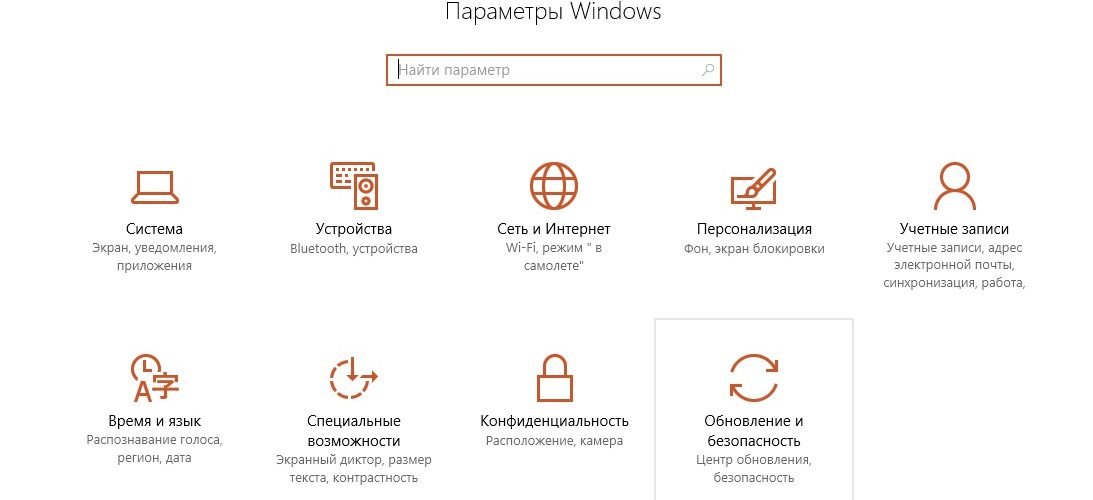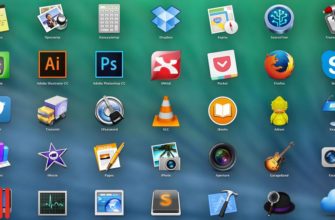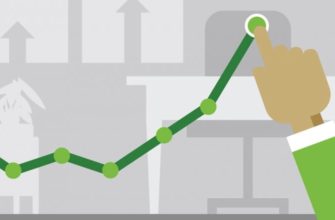Обновление Windows может быть очень раздражающим. Ведь система может делать это очень часто и тем самым нагружая вашу сеть. Но все же, стоит знать, что очень важно постоянно обновлять Windows… просто спросите жертв последней атаки от вымогателей.
Если вы не использовали компьютер некоторое время или просто хотите убедиться, что вы обновлены с последним программным обеспечением, вы можете вручную проверить Windows на наличие новых обновлений. Проверить наличие обновлений Windows очень легко.
Ранее мы уже писали о том, что делать если вы забыли свой пароль от Wi-Fi модема. Очень познавательная информация для большинства.
Как проверить наличие обновлений в Windows 10?
Нажмите кнопку «Windows» или кнопку «Поиск» и введите «Проверить наличие обновлений» в поле. Затем нажмите «Ввод» или нажмите на первый результат.
Это приведет вас к специальной странице Windows Update в приложении Windows 10 Settings (или, если вы используете Windows 7, панель управления).
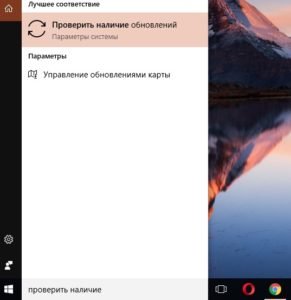
На экране отобразится последний раз, когда Windows подключалась к серверу Microsoft для проверки обновлений. Нажмите кнопку «Проверить обновления». Через несколько секунд вы узнаете, используете ли вы самую последнюю версию Windows или нет.
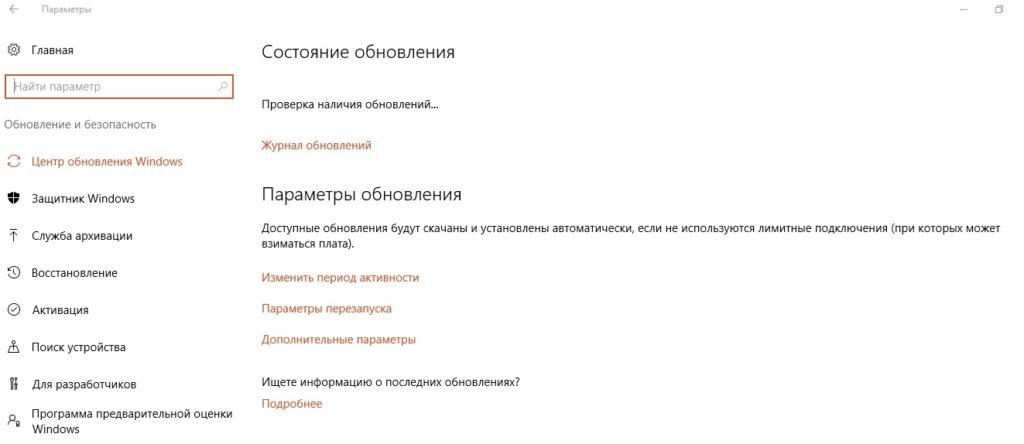
Пользователи Windows 7 будут видеть немного другое окно, но с теми же параметрами. Просто нажмите «Проверить наличие обновлений», чтобы узнать, доступны ли обновления.
Если вы в курсе, поздравляю. Если нет, просто нажмите «Установить обновления», следуя инструкциям на экране, чтобы загрузить и установить то, что вам нужно. Может появиться запрос на перезагрузку компьютера после запуска процесса обновления, поэтому сохраните любую открытую работу.
Как правило, вам не нужно вручную проверять наличие обновлений. По умолчанию все версии Windows будут загружать и устанавливать обновления автоматически. Если функция отключена, вы должны ее снова включить. Это возможно сделать в разделе «Изменение параметров» в Windows 7 и «Выберите способ установки обновлений» в Windows 8).
Эти автоматические обновления обеспечивают безопасность работы вашего компьютера, хотя они и раздражают.
Windows 10 не позволяет пользователям полностью отключать обновления. Но если вы обеспокоены вынужденным перезапуском и потерей сохраненной работы, существует способ запланировать «Активные часы» и убедиться, что это происходит, когда вам не будет неудобно.
Выводы
Есть какие-то вопросы по теме «Как проверить наличие обновлений Windows 10» — пишите их в форму комментариев на сайте.